Con così tanti servizi di streaming disponibili, determinare quali sono i migliori può essere difficile. Tuttavia, molti consumatori scelgono di attenersi a un solo servizio di streaming. Potrebbe essere che il costo sia ideale o che il contenuto disponibile sul servizio di streaming sia esattamente quello che stavano cercando. Apple TV è uno di questi servizi a cui si sono iscritte molte persone, in particolare gli utenti di iPhone. In questa guida, ti mostreremo come installare l’app Apple TV sulla tua smart TV Sony.
Sebbene Sony offra un numero enorme di modelli TV, inclusi quelli che funzionano con il proprio sistema operativo interno o versioni precedenti, l’app Apple TV è accessibile solo sui modelli Android TV e Google TV di Sony. Pertanto, se desideri installare l’app Apple TV sulla tua TV Sony, questa è la guida che fa per te.
Prima di capire come installare e riprodurre in streaming l’app Apple TV sulla tua TV Sony, ci sono alcune cose che dovresti sapere. Innanzitutto, devi determinare quali TV supportano l’app, quindi devi determinare quali TV sono idonee a ricevere l’app Apple TV dopo un aggiornamento software.
L’app Apple TV è supportata da Sony Televisions
Di seguito è riportato un elenco di tutte le Smart TV Sony preinstallate con l’app Apple TV. La maggior parte dei televisori nell’elenco che supportano Google TV sono modelli di TV Sony.
2021 TV Sony Modelli supportati da Apple TV
- A80J
- A90J
- X80AJ
- X80BJ
- X80J
- X81J
- X85BJ
- X85DJ
- X85J
- X86J
- X90J
- X90SJ
- X91J (85)
- X92
- X95J
- Z9J
2022 TV Sony Modelli supportati da Apple TV
- A80CK
- A80K
- A90K
- A95K
- W820K
- W830K
- W870K
- W880K
- X74K
- X75AK
- X75K
- X80BK
- X80CK
- X80K
- X80Noi
- X81DK
- X81K
- X85AK
- X85K
- X90BK
- X90CK
- X90K
- X90S
- X95K
- Z9K
Aggiornamento dei televisori Sony in modo che possano utilizzare l’app Apple TV
Diversi televisori dovranno essere aggiornati per supportare l’installazione delle app Apple TV su Android TV. Sony deve aggiornare la sua linea di televisori prodotti tra il 2018 e il 2020. Di seguito è riportato un elenco di tutti i televisori che, dopo gli aggiornamenti del firmware, supportano l’app Apple TV.
Televisori Sony 2018
- A9F
- Z9F
Televisori Sony 2019
- A9G
- X8500G
- X8507G
- X8577G
- X9500G
- X9507G
- Z9G
Televisori Sony 2020
- A8H
- A9S
- X8000H
- X8007H
- X8050H
- X8077H
- X8500H
- X8550H
- X9000H
- X9007H
- X9077H
- X9500H
- X9507H
- Z8H
- Z9H
È ora di esaminare le procedure che devi seguire per installare l’app Apple TV sulla tua smart TV Sony ora che sai quali TV Sony la supportano. Le procedure sono applicabili alle Smart TV Sony che eseguono sia Google TV che Android TV.
Come configurare l’app Apple TV su una TV Sony (esegue Google TV)
Puoi facilmente utilizzare la funzione di ricerca o anche la funzione vocale sui televisori Sony con Google TV per installare l’app Apple TV. Se utilizzi l’approccio vocale, dì semplicemente “Apple TV” mentre premi il pulsante dell’Assistente Google sul telecomando della TV. Tutto quello che devi fare è fare clic sul pulsante di installazione quando l’app viene visualizzata sulla TV.
In alternativa, puoi utilizzare la funzione di ricerca di Sony Google TV per scaricare l’app Apple TV. Come? Continuare a leggere.
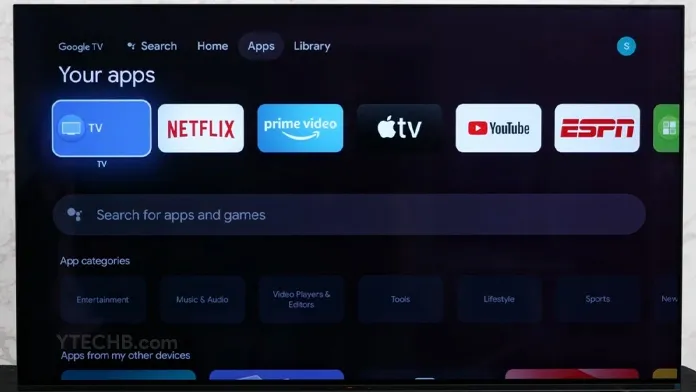
- Il pulsante Home del telecomando della TV Sony deve essere premuto.
- Naviga ora e scegli Cerca dal menu.
- Per visualizzare la tastiera su schermo, selezionare la sezione di immissione.
- Premi il tasto Invio dopo aver digitato “Apple TV” sulla tastiera.
- Ora i risultati della ricerca dovrebbero mostrare l’app Apple TV.
- Scegli l’app e installala subito sulla tua TV.
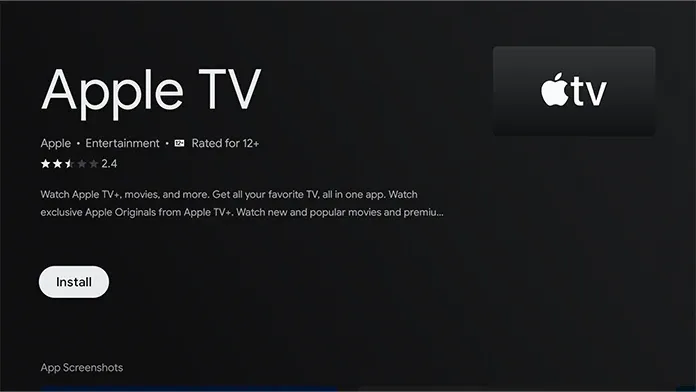
Come configurare l’app Apple TV su una TV Sony (esegue Android TV)
Queste sono le procedure da seguire per installare l’app Apple TV su un Sony Android TV.
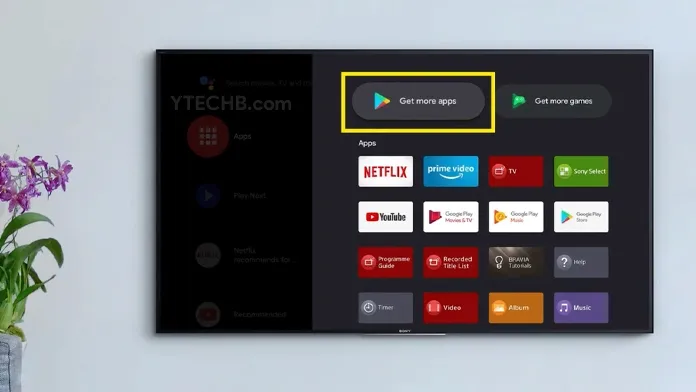
- Il tuo Android TV dovrebbe essere acceso e connesso alla tua rete Wi-Fi.
- Vai all’app Google Play Store nella schermata iniziale del tuo Android TV e selezionala.
- Vai a e scegli la barra di ricerca nell’app Play Store dopo che è stata aperta.
- Per alzare la tastiera, selezionala.
- Accedi ora ad Apple TV, quindi fai clic sull’icona di ricerca.
- L’app Apple TV dovrebbe apparire nei risultati di ricerca.
- Fare clic sul pulsante di installazione dopo aver selezionato il programma.
- L’app dovrebbe essere scaricata e installata sulla TV in pochi secondi.
- Apri l’app Apple TV, quindi accedi utilizzando il tuo ID Apple.
Come utilizzare uno smartphone per installare il software Apple TV su una Smart TV Sony
Installare l’app Apple TV sulla tua Sony Smart TV è semplice se hai uno smartphone Android e l’app Google Play Store. Lo stesso account Google deve essere utilizzato per accedere sia sul telefono che sulla TV. Dopo averlo fatto, continua con le seguenti istruzioni.
- Avvia l’applicazione Google Play Store.
- Inserisci “Apple TV” nella barra di ricerca toccandola.
- L’app dovrebbe ora apparire nei risultati di ricerca quando la cerchi.
- Quando tocchi l’app Apple TV, l’opzione Disponibile su altri dispositivi dovrebbe apparire automaticamente.
- Fai semplicemente clic sul pulsante verde Installa accanto al nome della tua smart TV Sony.
- Ecco come, utilizzando solo il tuo telefono, puoi installare Apple TV sulla tua TV Sony.
- L’app verrà installata immediatamente quando la TV è online e dovresti essere in grado di accedervi immediatamente dalla schermata principale.
Le istruzioni per l’installazione e la visione di Apple TV su Smart TV Sony compatibili sono ora complete. Con un abbonamento mensile, puoi accedere a un’ampia selezione di film, serie TV e persino contenuti esclusivi di Apple TV tramite Apple TV.
Non esitare a porre qualsiasi domanda tu possa avere nell’area dei commenti qui sotto.




Lascia un commento